Como compartilhar uma pasta local com um host remoto em execução no VMware
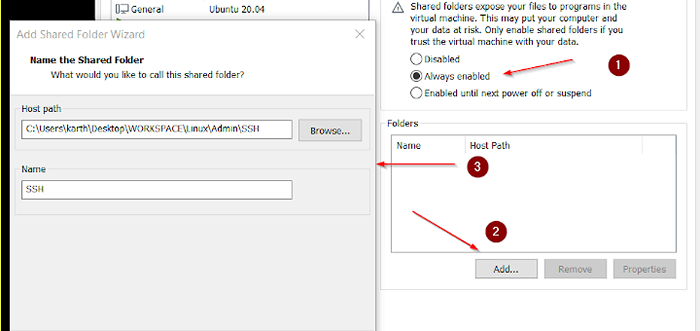
- 3316
- 890
- Enrique Crist
Neste artigo, vamos ver como compartilhar uma pasta local com um host remoto em execução em Estação de trabalho VMware. Se você é alguém se perguntando o que Estação de trabalho VMware É, é um hipervisor que é executado em sistemas operacionais X64 Linux e Windows, fornecendo recursos para executar máquinas virtuais.
Você também pode querer dar uma olhada no Guia de Instalação da VMware Workstation no Linux.
Como ativar a pasta compartilhada na estação de trabalho VMware
Para os fins da demonstração, estou usando Windows 10 Como meu sistema operacional e Ubuntu 20.04 correndo como um host remoto no meu Estação de trabalho VMware.
VMware WorkStation → Clique com o botão direito do mouse no host remoto → Configurações → Guia Opções → Pastas compartilhadas.
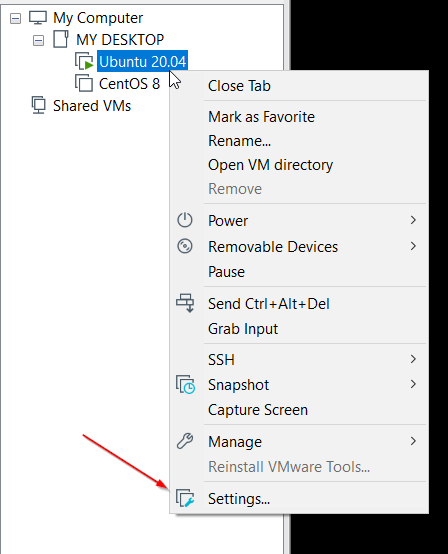 Configurações do host VMware
Configurações do host VMware 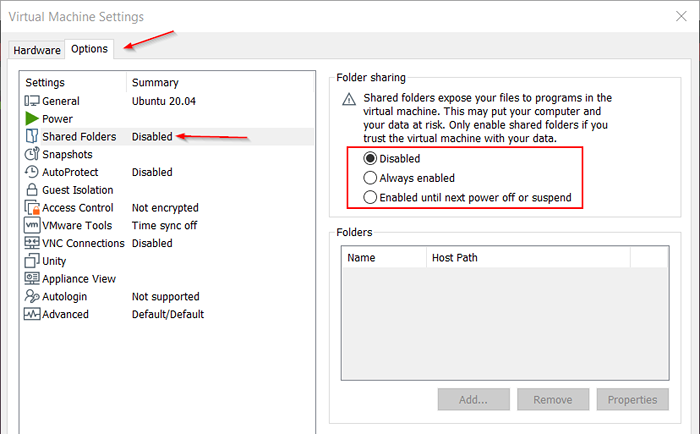 Opções de compartilhamento de pastas VMware
Opções de compartilhamento de pastas VMware Por padrão, as opções de pastas compartilhadas estão desativadas. Existem duas opções que podemos usar para compartilhar pastas.
- Sempre ativado - O compartilhamento de pastas será ativado mesmo quando a VM for desligada, poweroff ou suspensa.
- Ativado até a próxima energia ou suspender - Esta é uma parte temporária. Enquanto a VM estiver ativa ou reiniciada, a pasta compartilhada permanecerá ativa. Caso em VM em desligamento, desligamento ou participação do estado suspenso será desativado. Nesse caso, temos que reativar a parte novamente.
Escolha a opção e pressione "Adicionar" Para adicionar o caminho do host local. Ele abrirá uma caixa de diálogo para escolher a pasta para compartilhar, selecione a pasta e clique em Avançar.
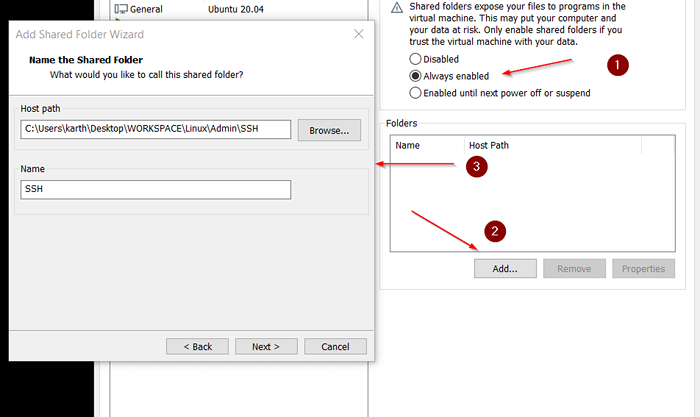 Ativar pasta de compartilhamento em VMware
Ativar pasta de compartilhamento em VMware Existem dois atributos de pasta compartilhados para escolher.
- Habilite esta parte - Ativar a pasta compartilhada. Desmarcar a opção desativará a pasta compartilhada sem excluí -la da configuração da VM.
- Somente leitura - As máquinas virtuais podem visualizar e copiar arquivos da pasta compartilhada, mas adicionar, alterar ou remover as operações de arquivo não são permitidas quando o modo somente leitura estiver ativado.
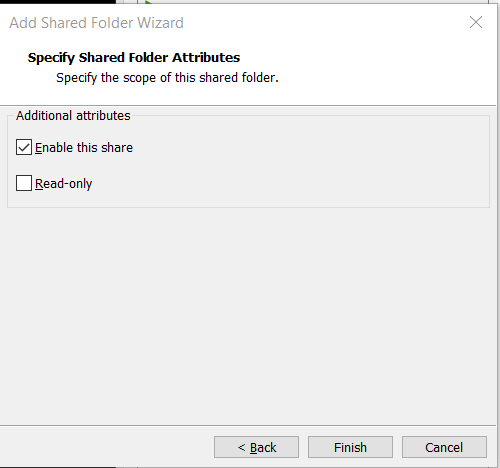 Compartilhar atributos da pasta em VMware
Compartilhar atributos da pasta em VMware Clique em “Terminar““. Agora a pasta é adicionada para ser compartilhada ao host remoto e clique em OK para salvar as alterações. Da mesma maneira, adicionei mais uma pasta chamada “Banco de dados MAVEN”E eu fiz o atributo da pasta para ser somente leitura. Você pode obter os atributos clicando “Propriedades”.
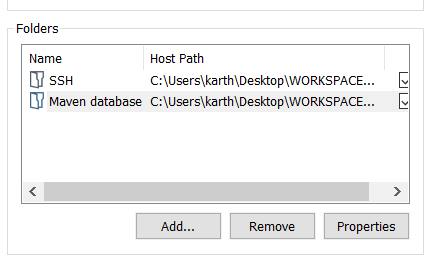 Ver atributos da pasta de compartilhamento em VMware
Ver atributos da pasta de compartilhamento em VMware Nos convidados Linux, pastas compartilhadas estarão disponíveis em “/mnt/hgfs““. Você também pode criar arquivos em pastas a partir da máquina de convidados e podemos acessá-lo na máquina local (funciona bifustamente).
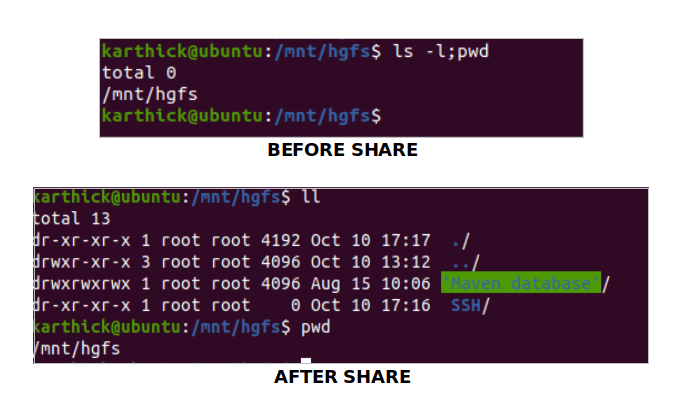 Ver pasta de compartilhamento no host convidado
Ver pasta de compartilhamento no host convidado É isso por agora. Vamos nos encontrar com outro artigo interessante em breve.
- « Goacccess (um analisador de log do servidor da web em tempo real (Apache e Nginx)
- Como resolver a falha temporária na resolução de nomes »

